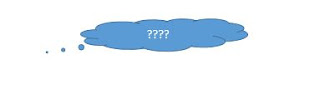Kamis, 06 Juli 2017
Cisco Packet Tracer : Jaringan untuk 50 dan 100 Host Part 2
Cisco Packet Tracer : Jaringan untuk 50 dan 100 Host Part 1
- Tiga buah
Router tipe 2621XM
- Tiga buah
Switch tipe 2950-24
- Enam buah PC
sebagai end devices, setiap Switch terhubung dengan dua buah PC
Application Layer
Minggu, 14 Mei 2017
Cara mencegah terserang virus Ransomware Wannacrypt
*1. Putus koneksi ke internet.*
Cabut konektor kabel jaringan atau nonaktifkan wifi. Bisa juga matikan router wifi.
*2. Non aktifkan Macro pd MS Office* caranya:
Untuk MS Excel 2016
a. Jalankan MS Excel
b. Klik menu "File" pilih "Options"
c. Klik "Trust Center"
d. Klik "Trust Center settings"
e. Klik "Macro settings"
f. Check/pilih "Disable all macros without notification"
g. Klik "OK"
h. Lakukan hal yg sama pd program MS Office yg lain seperti MS Word, Powerpoint, Access, Outlook.
*3. Non aktifkan fitur File Sharing/Samba* caranya:
a. Jalankan Control Panel
b. Klik "Programs"
c. Dibawah bagian "Program and Features" klik "Turn Windows features on or off"
d. Setelah muncul jendela baru, cari check list "SMB 1.0/CIFS File Sharing Support" dan hilangkan tanda check-nya
e. Klik "OK"
4. Block port 139/445 dan 3389 caranya:
a. Jalankan Control Panel
b. Klik "System and Security"
c. Klik "Windows Firewall"
d. Klik "Advanced Settings" pd menu bagian kiri
e. Klik "Inbound Rules"
f. Lihat pada menu bagian kanan Klik "New Rules"
g. Pilih/Klik "Port" dan klik "Next"
h. Pilih/Klik "TCP"
i. Pilih/Klik "Specific local ports:" isikan/ketik: 139, 445, 3389
j. Klik "Next"
k. Pilih/Klik "Block the connection" dan klik "Next"
l. Pastikan Pilihan "Domain", "Private" dan "Public" terpilih (checked)
m. Klik "Next"
n. Isikan/ketik nama rule, misal: Block Port Ransomware
o. Klik "Finish"
5. Update security pada windows
anda dengan install Patch MS17-010 yang dikeluarkan oleh microsoft.
SUMBER : https://technet.microsoft.com/en-us/library/security/ms17-010.aspx
Sabtu, 29 April 2017
PENGGUNAAN CONSTRUCTOR DALAM PEMBUATAN PROGRAM BERBASIS JAVA
Login
|
-String username
-String password
|
+Login()
+Login(String username, String password)
+setter()
+getter()
|







Kamis, 27 April 2017
Kamis, 06 April 2017
Cara membuat WiFi Hotspot tanpa install aplikasi apapun (cara manual)
- Buka command prompt dengan akses admin (administrative privileges). Klik kanan pada ikon Command Prompt dan pilih Run as Administrator
- Sekarang, cek apakah PC kamu support untuk membuat WiFi hotspot. Ketikkan command berikut di command prompt: netsh wlan show drivers
Pengenalan OOP (Program Penjualan Sepatu Sederhana Menggunakan Netbeans )
Sepatu
|
-String merk
-String tipe
-Stirng ukuran
-String warna
-double harga
|
+setter()
+getter()
+double HargaDiskon()
+void keterangan()
|
Rabu, 05 April 2017
Sejarah Perkembangan Jaringan Komputer
Anda pasti sudah sering mendengar mengenai jaringan komputer. Yap, saat ini sepertinya berbagai jenis jaringan komputer sudah bukan merupakan hal yang asing lagi bagi seluruh masyarakat dunia, karena saat ini secara sadar maupun tidak, kita semua sudah saling terhubung dengan jaringan komputer. Tidak percaya? Silahkan saja anda cek handphone anda. Apabila anda sudah bisa melakukan koneksi dan melakukan surfing internet, ya itu berarti adna sudah terhubung dan juga sudah memanfaatkan jaringan komputer.
Ya, memang saat ini jaringan komputer sangat bermanfaat dan juga sangat dibutuhkan oleh masyarakat di era modern seperti ini untuk berbagai keperluan, mulai dari kepentingan bisnis hingga kepentingan hiburan. Namun demikian, ternyata jaringan komputer sebenarnya sudah dicetuskan dari berpuluh – puluh tahun yang lalu.kira – kira lebih dari 60 tahun yang lalu sebuah ide yang kemudian mengembangkan pembuatan sistem jaringan komputer mulai dicetuskan. Berikut ini adalah sejarah dari perkembangan jaringan komputer :
Tahun 1940-an
Konsep jaringan komputer pertama kali mulai dicetuskan pada era tahun 1940-an. Pada era ini, konsep jaringan komputer dibuat di Amerika, di dalam sebuah laboratorium yang sedang mengembangkan komputer MODEL I. Pengembangan ini dicetuskan oleh grup riset yang berasal dari Harvard University yang dipimpin oleh Prof. H.Aiken.
Pada awalnya proyek ini ingin memanfaatkan penggunaan kompueter secara bersamaan agar bisa mengerjakan banyak proses dalam satu waktu saja. Hal ini kemudian dikenal dengan istilah Batch Processing. Dengan menggunakan konsep ini, maka lebih dari satu pekerjaan bisa dilakukan secara sekaligus.
PENGENALAN JARINGAN KOMPUTER
1. Pengertian Jaringan Komputer
Menurut Dede Sopandi (2008 : 2) jaringan komputer adalah gabungan antara teknologi komputer dan teknologi telekomunikasi. Gabungan teknologi ini menghasilkan pengolahan data yang dapat didistribusikan, mencakup pemakaian database, software aplikasi dan peralatan hardware secara bersamaan.
1.1 Tipe – tipe Jaringan Komputer
Menurut Dede Sopandi dalam bukunya (2008 : 1-6) mengemukakan suatu jaringan komputer memiliki skop dan luasnya masing-masing, untuk itu secara geografis jaringan komputer dibedakan menjadi beberapa macam, sebagai berikut :
1. Local Area Network (LAN)
Local Area Network (LAN) adalah jaringan yang bersifat internal dan biasanya milik pribadi di dalam sebuah perusahaan kecil atau menengah dan biasanya berukuran sampai beberapa kilometer. LAN biasanya digunakan untuk menghubungkan komputer-komputer pribadi dan workstation dalam kantor suatu perusahaan untuk pemakaian sumber daya bersama, serta sarana untuk saling bertukar informasi.
2. Metropolitan Area network (MAN)
Metropolitan Area Network (MAN) adalah sebuah jaringan menggunakan teknologi yang sama dengan LAN, hanya ukurannya biasanya lebih luas dari pada LAN dan biasanya MAN dapat mencakup kantor-kantor perusahaan yang letaknya berdekatan atau antar sebuah kota dan dapat dimanfaatkan untuk keperluan pribadi atau umum. MAN pun mampu menunjang data dan suar, bahkan dapat berhubungan dengan jaringan televise kabel.
Senin, 03 April 2017
Jika keyboard QWERTY diganti?
-
Perangkat yang digunakan : Tiga buah Router tipe 2621XM Tiga buah Switch tipe 2950-24 Enam buah PC sebagai end devices, ...
-
Langkah 1 : Membuat Skema Tanda “-“ dilambangkan sebagai private dan tanda “+” diambangkan sebagai public. Berikut ini adalah skem...
-
Apa itu Constructor?? Constructor adalah method khusus yang dijalankan secara otomatis pada saat sebuah objek dib...
EzaHomemade : Tahu Rambutan
Yuk moms, praktekin di dapur kalian .. Bahan : 1 kotak Tahu putih 3 siung Bawang putih – parut 1sdt bubuk ketumbar Me...